Para aquellos que usan AlmaLinux 8, es posible que hayas notado que instalar Nginx directamente desde su Appresteam no instala la última versión estable o principal. Está bastante por detrás de donde Nginx es estable, y Mainline está en el momento actual de su desarrollo.
Para la mayoría, se preferirá usar el Nginx predeterminado que viene incluido con la transmisión de la aplicación AlmaLinux. Aún así, el siguiente tutorial cubrirá los pasos necesarios para usar versiones más nuevas para las funciones más recientes.
Requisitos
- SO recomendado: AlmaLinux 8.
- Cuenta de usuario: Una cuenta de usuario con privilegios sudo o acceso raíz (comando su) .
Actualización del sistema operativo
Actualiza tu AlmaLinux sistema operativo para asegurarse de que todos los paquetes existentes estén actualizados:
sudo dnf upgrade --refresh -yEl tutorial usará el comando sudo y asumiendo que tiene estado sudo .
Para verificar el estado de sudo en su cuenta:
sudo whoamiEjemplo de salida que muestra el estado de sudo:
[joshua@localhost ~]$ sudo whoami
rootPara configurar una cuenta Sudo existente o nueva, visite nuestro tutorial sobre Cómo agregar un usuario a Sudoers en AlmaLinux .
Para usar la cuenta raíz , use el siguiente comando con la contraseña de root para iniciar sesión.
suEliminar la instalación anterior de Nginx
Primero, debe eliminar cualquier instalación anterior de Nginx que están activos antes de instalar Nginx Mainline.
Detenga Nginx usando el systemctl comando de la siguiente manera:
sudo systemctl stop nginxA continuación, elimine Nginx con el siguiente comando:
sudo dnf remove nginxCrear e instalar repositorio Ngnix
Ahora que eliminó con éxito la versión anterior de Nginx, si la tenía instalada, para instalar la línea principal de Nginx, primero debe instalar la dependencia, que es dnf-utilities con el siguiente comando:
sudo dnf install dnf-utils -yUna vez instalado, use su editor de texto favorito, cree el siguiente archivo:
sudo nano /etc/yum.repos.d/nginx.repoA continuación, debe agregar el siguiente código, que especifica el repositorio de Nginx que usaremos para instalar la última versión principal de Nginx:
[nginx-stable]
name=nginx stable repo
baseurl=http://nginx.org/packages/centos/$releasever/$basearch/
gpgcheck=1
enabled=1
gpgkey=https://nginx.org/keys/nginx_signing.key
module_hotfixes=true
[nginx-mainline]
name=nginx mainline repo
baseurl=http://nginx.org/packages/mainline/centos/$releasever/$basearch/
gpgcheck=1
enabled=0
gpgkey=https://nginx.org/keys/nginx_signing.key
module_hotfixes=truePara guardar use (CTRL+O), luego salga (CTRL+X) .
Instalar la última línea principal de Nginx
De forma predeterminada, se usa primero el repositorio más reciente para paquetes estables de Nginx. Sin embargo, instalará Nginx mainline , por lo que deberá ejecutar el siguiente comando para habilitar el repositorio principal de la siguiente manera:
sudo yum-config-manager --enable nginx-mainlineA continuación, instale la línea principal de Nginx de la siguiente manera:
sudo dnf install nginxObserve el número de versión que se está instalando a continuación:
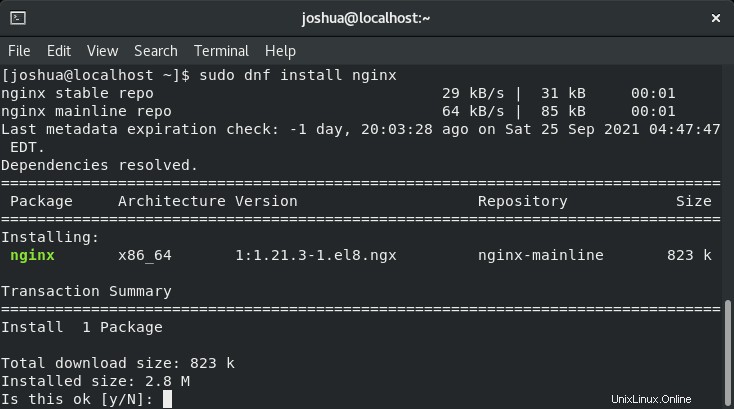
Escribe “Y,” luego presione la “TECLA ENTER” para continuar con la instalación.
Tenga en cuenta que verá una ventana emergente que le notifica sobre la importación de la clave GPG durante la instalación.
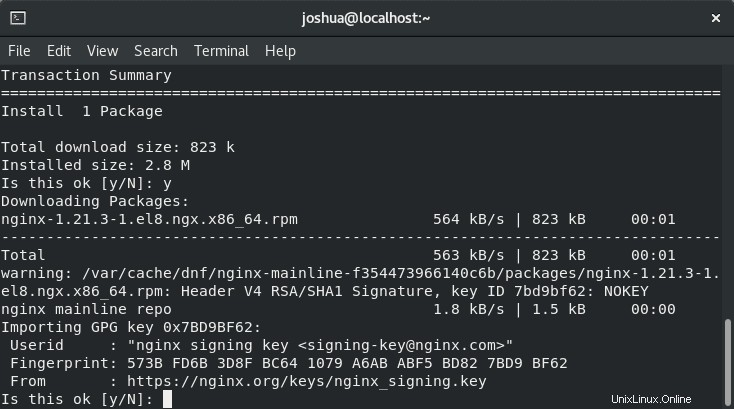
Escribe “Y,” luego presione la “TECLA ENTER” para continuar con la instalación.
nginx -vPara verificar la versión principal de Nginx, use el siguiente comando para confirmar:
Ejemplo de salida:
nginx version: nginx/1.21.3De forma predeterminada, Nginx no viene habilitado y se desactiva durante la instalación. Para activar su servicio Nginx, use:
sudo systemctl start nginxPara permitir que Nginx se inicie en el arranque, use el siguiente comando:
sudo systemctl enable nginxPor último, verifique el estado para verificar que Nginx funciona correctamente:
sudo systemctl status nginxEjemplo de salida:
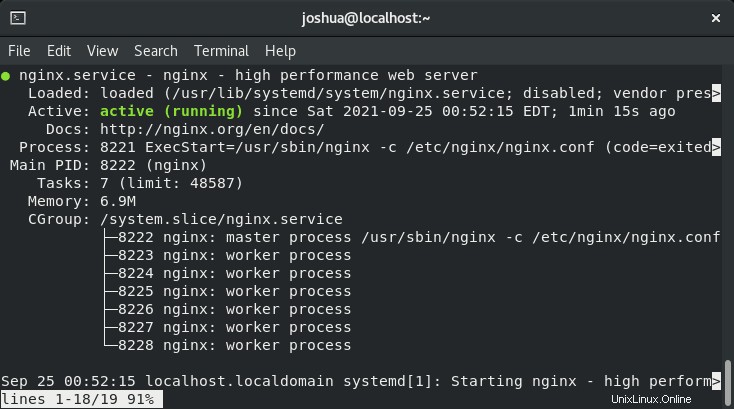
Enhorabuena, ha instalado con éxito la última versión de Nginx Mainline en su servidor.
Configurar cortafuegos
Si no está reemplazando un servicio Nginx existente e instalando Nginx por primera vez, es posible que deba configurar el firewall para el tráfico HTTP y HTTPS. A continuación se muestra un ejemplo de cómo hacerlo:
Para permitir el tráfico HTTP, use el siguiente comando:
sudo firewall-cmd --permanent --zone=public --add-service=httpPara permitir el tráfico HTTPS, use el siguiente comando:
sudo firewall-cmd --permanent --zone=public --add-service=httpsUna vez hecho esto, debe hacer efectivos los cambios recargando el cortafuegos:
sudo firewall-cmd --reload